윈도우 / PE [인터넷 연결X 재다운 권장]Windows 10 Service 최적화 ver3 (win10-srv3.cmd)
2017.04.05 20:48
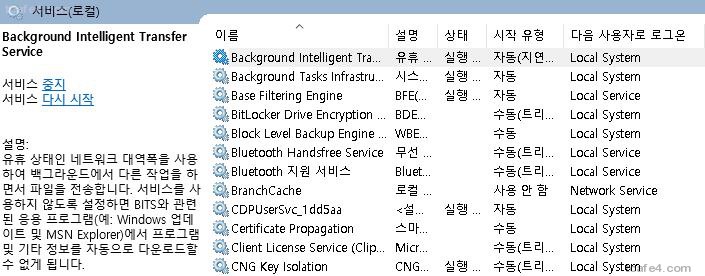
Black Viper's 사이트에서 windows10에 추천하는 서비스로 최적화 됩니다.
믿을만한 사이트인것 같네요.
win10-srv.zip download → 압축 해제 → win10-srv.cmd 오른쪽 마우스 클릭 → 관리자 권한 실행 → 재부팅
아래 홈페이지 표 "safe(안전)" 로 최적화 됩니다.
"safe"로 최적화되면 '시작 유형' 이 수동으로 최적화 되는것 같네요.(홈페이지 표 전부 확인은 못했습니다.)
사용안함 하실려면 직접 수동으로 해야하는듯 합니다.
수동이나 사용안함이나 별차이 없을듯하네요. 안전하게 갈려고 수동으로 해놓은것 같네요.
완벽하게 트윅하실려면 아래 홈페이지 표 "Tweaked" 참고하여 변경하면 되겠습니다.
DEFAULT Windows 10 Home, Pro는 Windows 서비스 수정하기전 기본상태입니다.
https://www.blackviper.com/service-configurations/black-vipers-windows-10-service-configurations/
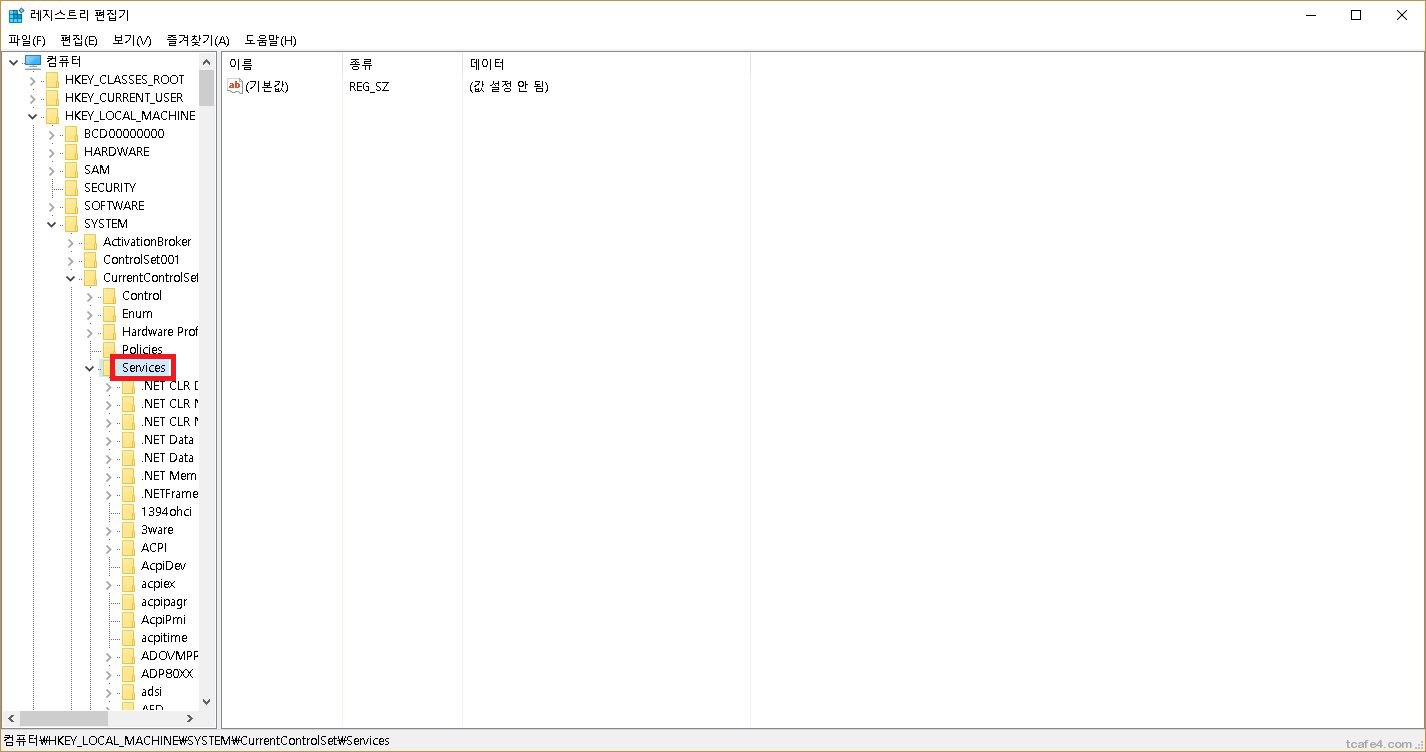
Windows 10 Service 최적화 실행하기전 Register Backup을 권장합니다.
혹시나 모를 일을 대비해서 말입니다.
Winidow Key + R(실행) → regedit → HKEY_LOCAL_MACHINE \ SYSTEM \ CurrentControlSet \ Services → 마우스 오른쪽 클릭 → 내보내기 → Register 파일명 → 저장
Backup한 Register를 실행하면 아래와 같은 메세지가 뜨는데 이미 실행중인 Service는 복원이 안되고 중지된 Service가 복원이 가능한 걸로 보입니다.
최적화 진행할때 어차피 필요없는 Service를 사용안할려고 한거니 아래 Error는 무시해도 됩니다.
실행하시고 꼭 재부팅하시고요.
P.s 방금 Test해보니 그렇네요. Service 시작한건 복원이 안되고 중지된건 복원이 됩니다.
SSD 최적화 2가지 설정은 적용되도록 수정되었습니다. ( Windows search, Superfetch )
이전 파일은 Sevice 항목이 전부 적용된게 아니었음을 확인했습니다.
이번 버전은 확인해보니 RS1의 모든 항목이 적용되었는 것 같습니다.
파일 제작자 마지막 수정날짜가 2016년 9월 17일입니다.
RS1 출시되고나서 완전히 수정한 것으로 보이네요.
어떠한 항목이 추가되었는지 확인하실려면 win10-srv3.cmd 파일 마우스 오른쪽 클릭 → 편집으로 보시면
아래와 같은 명령어가 있습니다.
그리고 제가 이번 버전에서 수정한게 있는데 그 부분은 아래와 같습니다.
Wired AutoConfig(dot3svc) - 유선랜 사용 여부 : auto
WLAN AutoConfig(WlanSvc) - 무선랜 사용 여부 : auto
혹시나 수정할일 있으시면 위 홈페이지 참고하여 수정하시면 되겠습니다.
(홈페이지 번역은 구글 번역기 돌리면 이해될겁니다. 예전에는 번역기 돌려도 무슨 뜻인지 몰랐는데 좀 개선 된것 같더라고요.)
이해 못하시는 분께서는 수정하지마세요.
끈기력있고 시간되는분은 하나하나 다시 확인해보셔도 됩니다. 약 255개 정도 되는걸로 알고 있습니다. ^^;
노가다 안하고 쉽게 만드는 방법이 있다면 제작자 분이 RS2에 추가된 서비스도 만들어 주셧음하는데
저도 추가된 서비스를 만들어주실지는 모르겠습니다.
아무튼 만들어 주신 것만으로도 고맙네요.
echo 표시 이름 ***
sc config 서비스 이름 start= demand 수동
echo -------------------------
echo 표시 이름 ***
sc config 서비스 이름 start= disabled 사용 안 함
echo -------------------------
echo 표시 이름 ***
sc config 서비스 이름 start= auto 자동
echo -------------------------
echo 표시 이름 ***
sc config 서비스 이름 start= delayed-auto 자동(지연된 시작)
echo -------------------------
P.s 실수로 원본 파일 그대로 올렸네요. 위 글보고 수정하시던지 다시 다운받으세요. 죄송합니다.

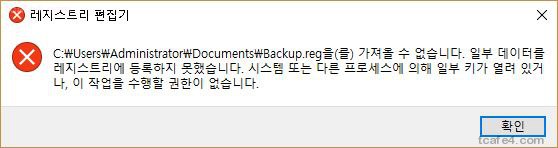
자동화된 서비스 비활성화는 잠재적인 오류를 포함하고 있을 수 있습니다.
성능이 향상되기보다 오히려 예측할 수 없는 오류를 일으킬수도 있습니다.
예) 프린터를 사용하지 않으므로 Printer Spooler 서비스를 비활성화 하였으나 프린터 드라이버 방식의 PDF 생성 툴을 이용한 작업을 하기위해 Printer Spooler 기능을 사용해야 할 때 등
가장 좋은 방법은 자신의 사용 환경에 맞게 하나씩 확인하고 비활성화하는 것입니다.